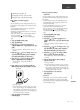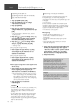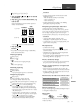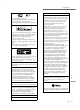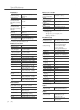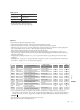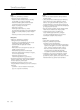User Manual
Table Of Contents
- 0-basic_sl_g700m2e-0_Eng_0921-2_trim
- 1-basic_sl_g700m2e_Deu_0921-3_trim
- 2-basic_sl_g700m2e_Fra_0921-2_trim
- 3-basic_sl_g700m2e_Ita_0921-2_trim
- 4-basic_sl_g700m2e_Nld_0921_trim
- 5-basic_sl_g700m2e_Esp_0921-2_trim
- 6-basic_sl_g700m2e_Swe_0921-2_trim
- 7-basic_sl_g700m2e_Dnk_0921_trim
- 8-basic_sl_g700m2e_Fin_0926_trim
16
Netværksindstillinger (Fortsat)
(142)
Basic
Indstilling af netværk fra
opsætningsmenuen (når der anvendes
apps med denne enhed)
1 Tryk på [NWP] eller [CD].
2 Tryk på [>INPUT<] for at vælge
“Chromecast built-in”.
3 Tryk på [SETUP].
4 Tryk på [
], [ ] flere gange for at
vælge “Network”, og tryk derefter på
[OK].
Når “Wi-Fi Menu” skærmen vises, skal du
trykke på [OK].
5 Tryk på [
], [ ] for at vælge “On”, og
tryk derefter på [OK]. (Den trådløse
netværksindstilling er aktiveret.)
6 Tryk på [
], [ ] for at vælge “Wi-Fi
Setup”, og tryk derefter på [OK].
“Setting” vises.
(Brug af appen Google Home)
7 Start appen Google Home, og følg
anvisningerne på skærmen for at
etablere forbindelse.
(Brug af appen Apple Home)
7 Start appen Apple Home, og følg
anvisningerne på skærmen for at
etablere forbindelse.
■
Start appen Google Home eller Apple Home
“Wi-Fi Setup”
1 Start appen Google Home eller Apple
Home og følg anvisningerne på
skærmen for at etablere forbindelse.
Når tilslutningen er oprettet, vises “Success”.
- “Fail” vises muligvis, hvis forbindelsen ikke
blev fuldført. Prøv denne metode igen fra
opsætningsmenuen. Hvis “Fail” stadig vises,
skal du prøve andre metoder.
2 Tryk på [OK] for at afslutte
indstillingen.
Bemærk
Enheden vises som “Technics-SL-G700M2-
****
”,
hvis enhedens navn ikke er indstillet. (“
****
”
står for tegn, der er unikke for hver enkelt
enhed.)
Du kan tjekke dine netværksoplysninger (SSID,
MAC-adresse og IP-adresse) i appen Google
Home eller appen “Technics Audio Center”.
Nogle funktioner i appen Google Home gælder
ikke for denne enhed.
Streaming af musik på netværket
Denne enhed er kompatibel med Chromecast-
kompatible apps. Du kan finde yderligere
oplysninger om Chromecast-kompatible apps ved
at besøge:
g.co/cast/apps
Du kan streame musikfiler fra enheden på dit
netværk til denne enhed ved at anvende appen
“Technics Audio Center”. Download og installér
appen fra nedenstående hjemmeside.
www.technics.com/support/
■ Klargøring
Fuldfør netværksindstillingerne. ( 13)
(Kontrollér, at netværket er tilsluttet
internettet.)
Installér det understøttede program på din
enhed.
Tilslut enheden til det netværk, du aktuelt
anvender derhjemme.
1 Start den Chromecast-kompatible app,
AirPlay-kompatible app eller appen
“Technics Audio Center” på din enhed
(smartphone, tablet mv.), og vælg
denne enhed som udgangshøjttaler.
2 Afspil musikken.
Ikke alle musikstreamingtjenester er
tilgængelige i alle lande/områder.
Der kræves muligvis registrering/
abonnement eller betaling for at benytte
musikstreamingtjenester. Tjenesterne kan
ændres eller ophøre uden varsel. Yderligere
oplysninger finder du ved at besøge
musikstreamingtjenestens hjemmeside.
Vigtigt:
Før du bortskaffer eller videregiver enheden
til tredjepart, skal du sørge for at logge ud af
din musikstreamingtjeneste for at forhindre
uautoriseret brug af dine konti.